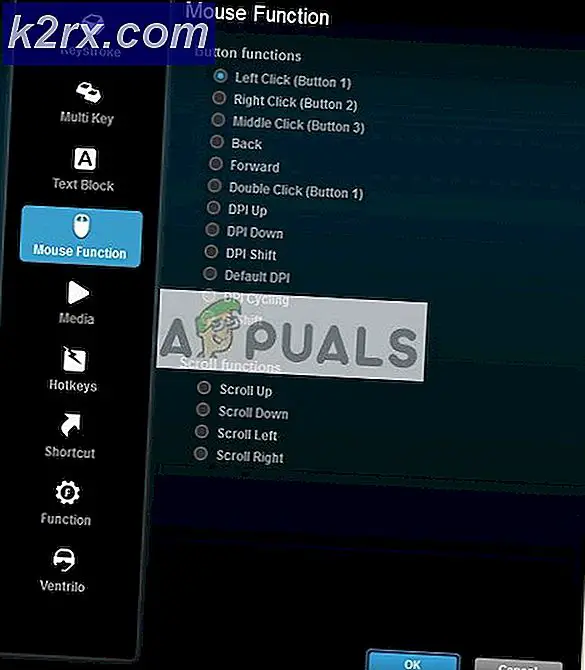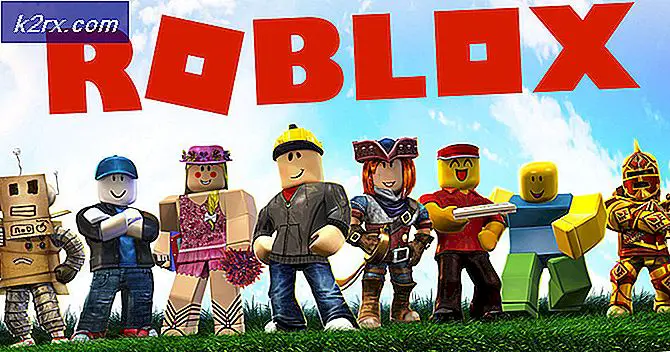FIX: QuickBooks kon uw formulier niet opslaan als een PDF-bestand
QuickBooks is een boekhoudsoftware die door kleine bedrijven kan worden gebruikt om facturen te maken en budgetten te beheren. Als u een fervent gebruiker bent, weet u dat de software soms problemen kan hebben met betrekking tot de PDF-functies zoals facturering. Een van deze problemen komt wanneer u een update uitvoert naar Windows 10 en QuickBooks vraagt om PDF's voor u te genereren; Als u geen foutmelding krijgt, kan QuickBooks uw formulier niet opslaan als een PDF-bestand.
De fout mag u echter niet teleurstellen, want ja, u kunt nog steeds PDF-bestanden maken in Windows 10. Wat gebeurt er wanneer u een upgrade uitvoert naar of een upgrade uitvoert van Windows 10, een nieuw Microsoft XPS-documentschrijfapparaat wordt toegevoegd aan de systeemconfiguratie en het hecht zichzelf naar een standaardpoort met de naam PORTPROMPT die uiteindelijk een aantal conflicten veroorzaakt en waardoor het afdrukverzoek mislukt.
Volg deze stappen om het probleem op te lossen:
Houd de Windows-toets ingedrukt en druk op R. Type Afdrukbeheer. msc en klik op OK .
Zoek nu aan de linkerkant van het venster het gedeelte Printservers en vouw het uit. Klik op de naam van uw pc en vouw hem uit. Klik op Printers .
Zodra u dit doet, ziet u aan de rechterkant van het venster een lijst met printers.
Klik met de rechtermuisknop op Microsoft XPS-documentschrijver en selecteer Verwijderen om het te verwijderen.
Voordat we verder gaan met de installatie van een nieuwe printer, moeten we een stuurprogramma downloaden. Ga naar deze link om het stuurprogramma te downloaden. Pak het ZIP- bestand uit en sla de map op op uw bureaublad of op een andere locatie.
Keer terug naar het venster voor afdrukbeheer en klik met de rechtermuisknop op de lege witte ruimte aan de rechterkant van het venster. Selecteer Printer toevoegen.
PRO TIP: Als het probleem zich voordoet met uw computer of een laptop / notebook, kunt u proberen de Reimage Plus-software te gebruiken die de opslagplaatsen kan scannen en corrupte en ontbrekende bestanden kan vervangen. Dit werkt in de meeste gevallen, waar het probleem is ontstaan door een systeembeschadiging. U kunt Reimage Plus downloaden door hier te klikkenKies uit de beschikbare keuzerondjes Een nieuwe poort maken en een nieuwe printer toevoegen .
Selecteer Lokale poort in de vervolgkeuzelijst .
Geef nu de poort XPS een naam . Raken
Selecteer Een nieuw stuurprogramma installeren.
Navigeer nu naar de map waarin we het gedownloade stuurprogramma hebben opgeslagen en selecteer het bestand prnms001 uit de map. Klik op openen.
Wanneer u wordt gevraagd om de naam van de printer in te voeren, moet u nauwkeurig Microsoft XPS Document Writer invoeren zonder de aanhalingstekens.
Klik op Volgende en de printer moet worden toegevoegd.
Start de computer opnieuw op en probeer nogmaals PDF's af te drukken; je zou nu in staat moeten zijn om dit te doen! Als dit echter niet voor u werkt, raden we u aan de nieuwste versie van QuickBooks te kopen.
PRO TIP: Als het probleem zich voordoet met uw computer of een laptop / notebook, kunt u proberen de Reimage Plus-software te gebruiken die de opslagplaatsen kan scannen en corrupte en ontbrekende bestanden kan vervangen. Dit werkt in de meeste gevallen, waar het probleem is ontstaan door een systeembeschadiging. U kunt Reimage Plus downloaden door hier te klikken